Google Spreadsheets adalah salah aplikasi atau software yang digunakan untuk menunjang kegiatan kerja. Aplikasi ini membantu para pekerja dalam merapikan penyusunan data-data dalam bentuk tabel.
Sama seperti Excel, di dalamnya kamu akan menemukan kolom dan baris yang tersedia dalam jumlah banyak. Bedanya, Spreadsheet dapat diakses secara online melalui laman desktop, sedangkan Excel tidak. Dapat disimpulkan bahwa ia lebih unggul karena cara untuk mengaksesnya lebih praktis dan tidak menghabiskan kapasitas memori Laptop.
Meskipun terbilang mudah, ternyata masih banyak orang-orang awam yang belum tau cara menggunakannya. Tak perlu khawatir karena kamu artikel ini akan memberikan pembahasan lengkap tentang kelebihan, kekurangan, cara membuat, dan menggunakan Google Spreadsheet. Baca sampai akhir, ya!
Baca juga : Cara Menggunakan Google Drive untuk Pemula
Apa itu Google Spreadsheet?
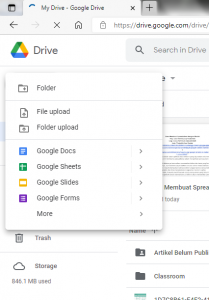
Source: Halaman Website Google Drive
Jika pernah mengakses Google Drive, tentu kamu pernah melihat fitur Spreadsheet. Pasalnya, ia merupakan fitur milik Drive yang digunakan sebagai pengganti Microsoft Excel.
Kegunaan dan fitur yang tersedia di antara keduanya tidak jauh berbeda. Mereka sama-sama digunakan untuk mengolah, menangkap, menambahkan, menyusun, dan menampilkan data-data dalam bentuk kolom yang dipisahkan oleh baris.
Dari segi fitur, Spreadsheet juga tidak kalah lengkap dengan Excel. Di dalamnya terdapat tools untuk menjumlahkan banyak data dalam satu aksi yaitu Sum. Selain itu, masih banyak tools lain yang sama-sama dimiliki keduanya.
Dari segi kemudahan akses, Spreadsheet jauh lebih unggul karena dapat diakses secara online. Para penggunanya tidak perlu khawatir ketika membutuhkan berkas tersebut meski tidak membawa laptop atau flashdisk penyimpanan. Pasalnya, ia dapat diakses hanya melalui akun Google terdaftar.
Baca juga : Cara Membuat Google Docs dengan Mudah, Yuk Coba!
Istilah-istilah dalam Spreadsheet
Terdapat berbagai istilah yang ada dalam Google Spreadsheet. Sebelum menggunakannya, kamu harus mengetahui macam-macam penjelasan dan kegunaannya. Berikut adalah penjelasan mengenai beberapa tools yang sering ditemui di dalam aplikasi tersebut.
- column, adalah tools yang digunakan untuk menambahkan sel yang memanjang ke atas dan ke bawah atau vertikal.
- row, merupakan tools untuk menambahkan sel horizontal atau memanjang ke samping kanan dan kiri.
- cell, adalah satuan kotak yang muncul dalam Google Spreadsheet.
- function, alat yang dapat tersedia dalam Spreadsheet untuk menghitung data secara cepat dalam satu kali tekan.
- formula, adalah rumus-rumus yang secara ajaib menampilkan hasil tertentu dari banyaknya data.
Fungsi Rumus CEILING pada Excel serta Cara Penggunaanya
Kelebihan dan Kekurangan Spreadsheet
Setiap aplikasi atau software pasti memiliki kelebihan dan kekurangannya masing-masing. Berikut adalah beberapa kelebihan dan kekurangan yang dimiliki Google Spreadsheet.
Kelebihan:
- Dapat diakses dan dioperasikan secara online
- Tidak harus berlangganan alias gratis
- Dapat diakses banyak pihak dalam satu waktu karena terdapat fitur kolaborasi
- Semua perubahan data akan tersimpan secara otomatis
- Dapat diekstrak menjadi dokumen dengan format .xslx
- Tiap dokumen memiliki 10ribu baris, 256 kolom, 100ribu sel, dan 40 sheets yang dapat diakses
- Terdapat bagan yang dapat dipercantik dan dimodifikasi menggunakan warna
Kekurangan:
- Memerlukan koneksi internet
- Jaringan internet yang terhubung harus stabil
- Terdapat beberapa tools dalam Microsoft Excel yang tidak tersedia dalam Spreadsheet
Baca juga : Mengefektifkan Kerja dengan Shortcut di Microsoft Word
Cara Menggunakan Google Spreadsheet
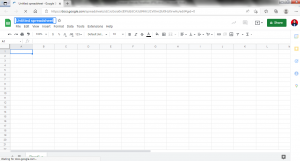
Source: Halaman Utama Google Spreadsheet
Dalam mengoperasikan Google Spreadsheet, kamu harus menggunakan langkah-langkah yang tepat. Bagi kamu yang belum mengerti, simak cara-cara mudah dan praktis di bawah ini.
Cara Membuat Spreadsheet
- Log in melalui akun Google Drive
- Pilih tools spreadsheet yang ada di menu ‘New’
- Kamu juga bisa mengunjungi situs Google Spreadsheet secara langsung
- Beri nama dokumen sesuai keinginanmu dengan menekan tulisan ‘Untitled spreadsheet’ yang ada di pojok kiri atas halaman
- Tambahkan row, column, function, gambar, bagan, dan diagram melalui menu ‘Insert’ yang tersedia dalam toolbar
Cara Menambahkan Dokumen Excel ke dalam Spreadsheet
- Tekan menu ‘File’
- Pilih ‘Impor’
- Unggah dokumen yang kamu inginkan
- Tekan ‘Pilih’
Cara Membuat Formula di Google Spreadsheet
Untuk membuat formula, kamu hanya perlu mengetikkan tanda ‘=’ di dalam sel. Kemudian, ketikkan formula lanjutan sesuai kebutuhanmu. Berikut ini adalah beberapa formula yang dapat kamu terapkan dalam Google Spreadsheet.
- Operasi dasar matematika, seperti pertambahan (+), pengurangan(-), perkalian (x) dan pembagian (:)
- Rumus transformasi teks, seperti =UPPER, =LOWER, atau =TRIM
- Fungsi tanggal, seperti =TODAY untuk tanggal saat itu, =MONTH untuk menulis bulan dari tanggal tertentu, dan =YEAR untuk menulis tahun
Baca juga : Kumpulan Rumus Excel Lengkap
Cara Membagikan Dokumen menggunakan Fitur Kolaborasi
- Buka dokumen yang ingin dibagikan
- Pilih menu ‘Share’ bergambar orang yang terdapat di pojok kanan atas halaman
- Masukkan alamat email kolaborator
- Tentukan akivitas yang dapat dilakukan oleh kolaborator
- Tekan ‘Send’
- Selain itu, kamu juga bisa menggunakan tautan untuk membagikannya dengan cara menekan menu ‘Get shareable link’ yang ada di pojok kanan atas jendela notifikasi
Cara Melindungi Data dalam Dokumen Spreadsheet
- Tekan menu ‘Data’
- Pilih opsi ‘Protected Sheets and Rangers’
- Pilih semua data yang ingin dilindungi
- Tekan ‘Set permissions”
- Seluruh orang yang ingin memiliki akses edit akan mendapatkan notifikasi peringatan kesalahan dan harus meminta izin dari pemilik dokumen asli
Kini pembahasan mengenai cara membuat dan menggunakan Spreadsheet telah selesai. Tentu kamu sudah memahami cara menggunaan fitur-fitur yang ada di dalamnya. Maksimalkan seluruh fitur yang tersedia untuk mempermudah proses pekerjaanmu. Terapkan beberapa cara di atas sesuai dengan kebutuhanmu. Selamat mencoba!
Baca juga : Cara Membuat Google Docs dengan Mudah, Yuk Coba!

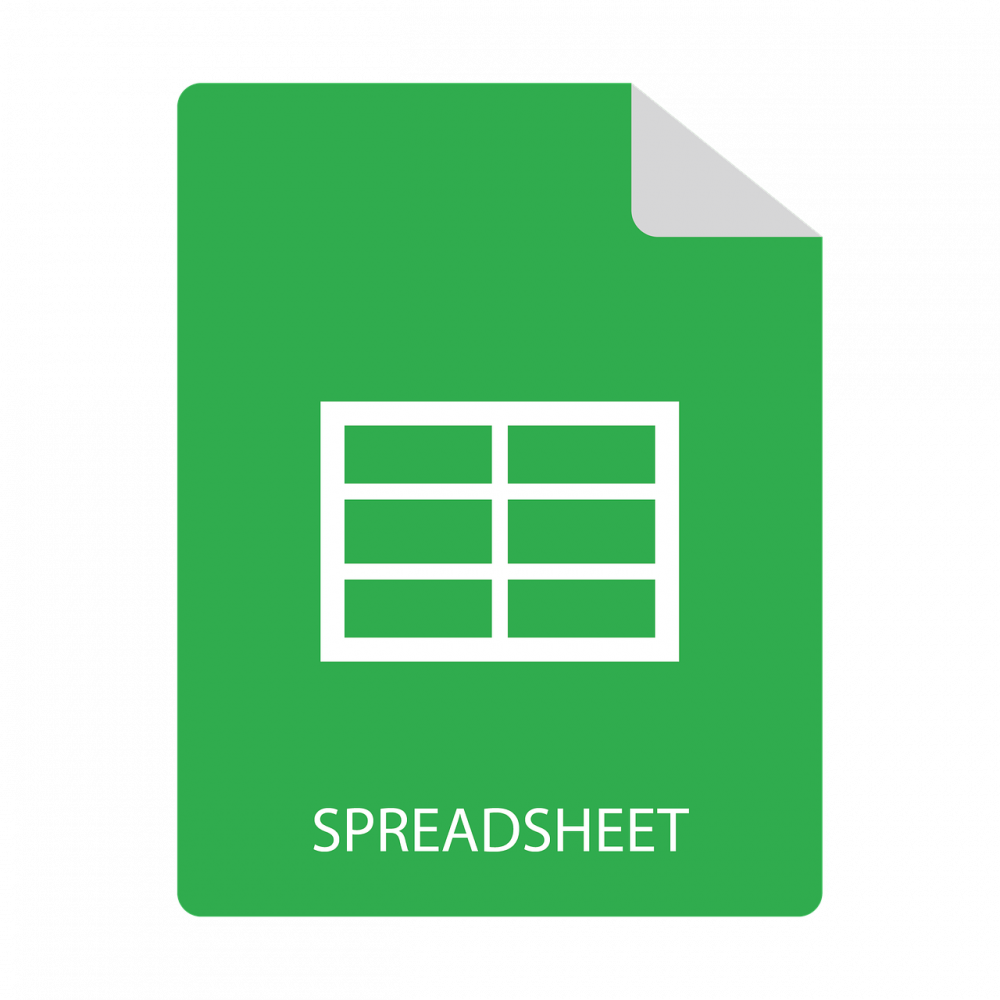





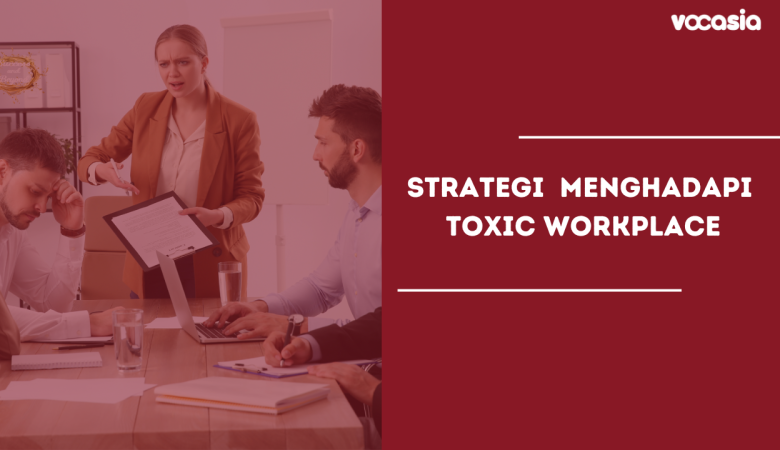






Leave a Reply